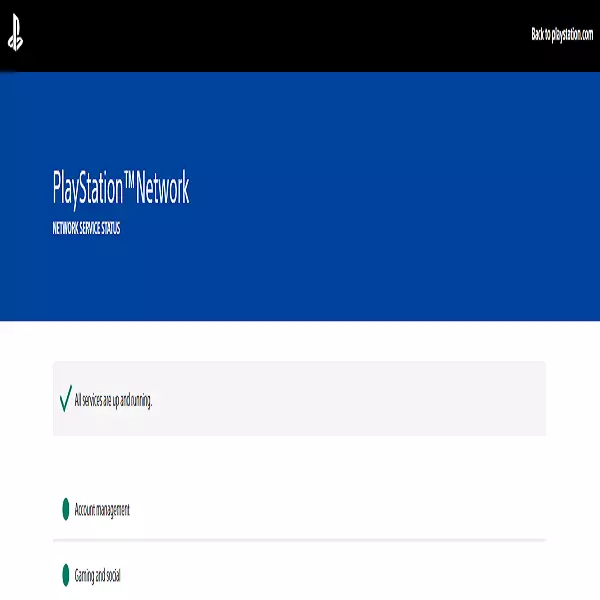Solucione el error CE-10095-5 de PS5 con estos 6 métodos
Solucione el error CE. Si tienes alguna inquietud recuerda contactarnos a través de nuestras redes sociales, o regístrate y déjanos un comentario en esta página. También puedes participar en el WhatsApp. Si usas Telegram ingresa al siguiente enlace.
los ps5 es una versión muy mejorada de sus predecesoras, como PS4, PS3, etc. Es una de las pocas consolas que admite resolución 4K, incluso hasta 8K/60FPS. Dicho esto, las PS5 también experimentan algunos errores que le impiden iniciar juegos y aplicaciones instalados.
los PS5 CE-10095-5 es un error que desactiva su dispositivo de actualizar juegos instalados y aplicaciones. Notarás esto cuando tu PS5 no pueda iniciar un juego o una aplicación y muestre el código de error CE-10095-5. En esta guía, le mostraremos qué es este error de PS5 y cómo solucionarlo utilizando seis métodos.
Índice
- ¿Qué es el error CE-10095-5 en PS5?
- Cómo reparar el error CE-10095-5 en PS5
- Método n.º 1: reinicie su PS5 y enrutador WiFi
- Método #2: Vuelva a insertar el disco del juego en su PS5
- Método #3: Instale las últimas actualizaciones de software en su PS5
- Método #4: reinstala la aplicación o el juego en tu PS5
- Método #5: reconstruir la base de datos de tu PS5
- Método #6: Póngase en contacto con el soporte de PlayStation
- Pensamientos finales
¿Qué es el error CE-10095-5 en PS5?
Como se mencionó anteriormente, este error aparece si decide iniciar un juego o una aplicación en su PS5. Es causado principalmente por archivos corruptos del juego entre otras razones. A veces, mostrará un “No puedo iniciar el juego o la aplicación” o «Algo salió mal” en su mensaje de error.
Además de los archivos de juegos dañados, estas son las razones más comunes del error CE-10095-5 de PS5:
- Fallo o falla del sistema – En algunos casos, experimentará insectos en su PS5, especialmente al iniciar juegos y aplicaciones. Es un problema compartido entre otros modelos de PlayStationpero se puede arreglar usando soluciones comunes.
- Software obsoleto – Actualizaciones de software son fundamentales para que su dispositivo se mantenga funcionando en condiciones óptimas. Las últimas actualizaciones contienen correcciones a ciertos errores como el PS5 CE-10095-5 error. Por lo tanto, es aconsejable instalarlos primero antes de usar las funciones de su consola.
- La red de PlayStation está caída – Algunos errores en la PS5 se pueden atribuir a un problema con el Red PlayStation. cuando es abajocaracterísticas como ciertos juegos y aplicaciones pueden ser temporalmente no disponible. Para comprobar el estado de PSN, haga clic en este enlace.
- Conexión WiFi lenta – Similar a la PSN, puedes comprobar tu Estado de la conexión WiFi desde la página de estado de su ISP. Además, mira si otros dispositivos que están conectados actualmente a su WiFi están conectados a Internet.
Tenga en cuenta que esto es diferente al error de PS5 CE-1005-6 que ocurre al instalar un juego por primera vez.
Cómo reparar el error CE-10095-5 en PS5
Ahora que conoce las razones más comunes de este error de PS5, a continuación se muestran algunos métodos que puede probar. Recuerde revisarlos individualmente y ver cuál funciona mejor para su consola.
Método n.º 1: reinicie su PS5 y enrutador WiFi
Una forma efectiva de resolver la mayoría de los errores en su PS5 es ciclo de potencia eso. En comparación con un reinicio, un ciclo de energía reinicializa todos los componentes internos de tu PS5. Para reiniciar tu PS5, sigue estos pasos:
- Con tu PS5 encendida, prensa y mantener el botón de encendido hasta que la luz de encendido deje de parpadear.
- Remover su cable de alimentación y espere veinte minutos para drenar la mayor parte de su poder.
- reconectar el cable de alimentación vuelve a la toma y enciende tu PS5.
- Lanzar un juego o aplicación y ver si el error PS5 CE-10095-5 está resuelto.
Además, puede intentar apagar y encender su enrutador WiFi. Para hacer esto, siga los pasos a continuación:
- Apagar el enrutador y desenchufar su cable de alimentación del enchufe.
- Esperar treinta segundos y enchufe el cable de energía de nuevo en.
- Encender el enrutador y deja que tu PS5 se conecte a él automáticamente.
- Compruebe si el error aún existe.
Método #2: Vuelva a insertar el disco del juego en su PS5
Algunos usuarios fueron capaces de resolver este problema por volver a insertar el disco del juego. Cuando este problema es causado por un error o falla, es posible resolver este error de PS5 haciendo una simple reinserción. Además, no olvides comprobar si el disco del juego está correctamente colocado en la bandeja del disco para evitar dañar el disco.
Método #3: Instale las últimas actualizaciones de software en su PS5
La mayoría actualizaciones de software se realizan para corregir la mayoría de los errores informados de la última actualización. Es una forma efectiva de resolver todos los errores como el error PS5 CE-10095-5. Primero, asegúrese de que su PS5 esté conectado a Wi-Fiy continúe con estos pasos:
- Encender tu PS5 y navega hasta Configuración > Sistema > Software del sistema.
- Elegir Actualización del software del sistema y seleccione Actualización del software del sistema.
- Seleccione Actualizar usando Internet y deja que la consola descargue e instale las últimas actualizaciones de software.
- Reiniciar su PS5 e inicie un juego o aplicación. Compruebe si todavía muestra el error PS5 CE-10095-5.
Método #4: reinstala la aplicación o el juego en tu PS5
Otra solución que puedes probar es reinstalar la aplicación o juego que muestra el error de PS5 CE-10095-5. Al hacer esto, instalará un nueva versión de la aplicación o juego que no tiene el mismo error al iniciarse.
Para reinstalar un juego o una aplicación en su PS5, haga lo siguiente:
- Encender su PS5 y navegue hasta el juego o la aplicación que desea desinstalar.
- Prensa Opciones y elige Borrar. Luego, seleccione OK para desinstalarlo de tu PS5.
- A continuación, navegue a su PS5 Biblioteca de juegos y encontrar el juego o la aplicación que acabas de desinstalar.
- Seleccionarlo y elegir Descargar. Espere a que la aplicación se descargue e instale en su consola.
- Lanzar el juego y ver si el error sigue apareciendo.
Método #5: reconstruir la base de datos de tu PS5
Reconstruyendo la base de datos de tu PS5 repara todos los de la consola archivos rotos y limpia archivos temporales u obsoletos de tu PS5 disco duro o SSD. Es eficiente para encontrar y reparar archivos corruptos que están causando errores.
Recuerde que hacer una reconstrucción de la base de datos no borrar configuración y datos de usuario, aplicación o juego. Para hacer un reconstruir la base de datos en su PS5 a través del modo seguro, siga estos pasos:
- Con tu PS5 apagada, mantén presionada su Botón de encendido hasta que escuches dos pitidos. Luego, suéltelo; su PS5 ahora se iniciará en Modo seguro.
- Enchufar su controlador DualShock en su PS5 a través de USB.
- Elegir la Reconstruir base de datos opción.
- Una vez finalizado el proceso, reiniciar tu consola y comprueba si el error está solucionado.
Método #6: Póngase en contacto con el soporte de PlayStation
Si el error persiste a pesar de probar todos los métodos anteriores, puede contacto Soporte de PlayStation para obtener más ayuda. Sus técnicos de consola son más que capaces de diagnosticando el problema, especialmente cuando su consola sufre un problema con uno de sus Componentes internos.
Aunque este método te costará más, es una solución que vale la pena para tu dispositivo a largo plazo.
Pensamientos finales
Su PS5 es capaz de manejar varias aplicaciones y juegos. Además, puede iniciar aplicaciones de transmisión y ver contenido multimedia en las resoluciones más altas disponibles, incluidas 4K y 8K. Sin embargo, es probable que se enfrente a errores como el error de PS5 CE-10095-5 al iniciar una aplicación o un juego. Con suerte, estos seis métodos pueden ayudarlo a resolver este error de PS5 en su dispositivo.
Si estas interesado en leer más sobre Solucione el error CE-10095-5 de PS5 con estos 6 métodos (2022) puedes visitar la categoría Tutoriales.